- HACER UNA VIDEOLLAMADA: desde la pantalla principal, selecciona la aplicación Phone.

- Selecciona el ícono Keypad. Ingresa el número que desees y luego selecciona el ícono Video Call.
Importante: el ícono de videollamada aparece en verde si la persona tiene la capacidad para recibir una videollamada y en gris si la persona no tiene la capacidad para recibir una videollamada. Si realizas una llamada a alguien con un operador móvil diferente que interopera con AT&T, el botón no se verá verde hasta que se configure HD Voice.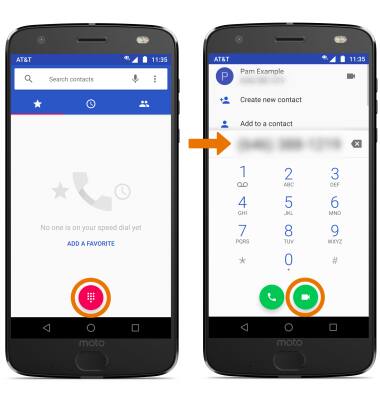
- HACER UNA VIDEOLLAMADA DESDE LA LISTA DE CONTACTOS: desde la aplicación Phone, selecciona la pestaña Contacts y luego selecciona el contacto que desees. Selecciona el ícono Video Call.
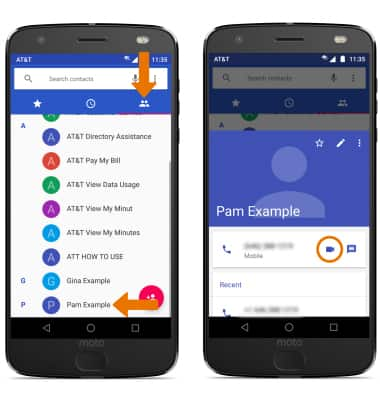
- CAMBIA ENTRE LAS CÁMARAS FRONTAL Y TRASERA: selecciona el ícono Switch camera.

- CAMBIA EL TIPO DE LLAMADA: selecciona el ícono Call type y luego selecciona HIDE ME para ocultar tu video. Selecciona VOICE para cambiar a una llamada de voz.
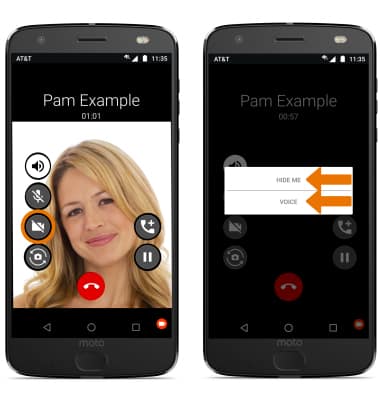
- CAMBIAR A VIDEOLLAMADA: Selecciona el ícono Video call, luego selecciona SHOW ME o VIDEO.
Importante: la persona con la que tienes la llamada tendrá la opción de aceptar o rechazar el cambio de una llamada HD Voice a una videollamada.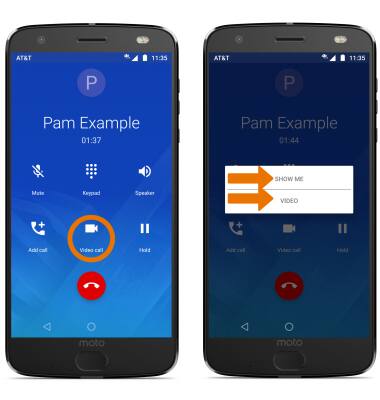
- AGREGA UNA VIDEOLLAMADA: selecciona el ícono Add call. Selecciona el contacto que desees, luego selecciona el ícono Video call.
Importante: puedes agregar hasta 5 personas a la videollamada. La persona que habla aparece en la pantalla en ese momento. Las videollamadas grupales podrían no funcionar con un operador móvil diferente.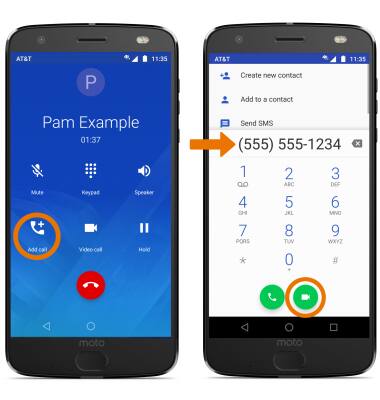
- RESPONDER UNA VIDEOLLAMADA ENTRANTE: para aceptar una videollamada, selecciona y arrastra el ícono Video call hacia arriba. Para aceptar una videollamada como una llamada común, selecciona y arrastra el ícono Voice-only hacia arriba. Para rechazar una videollamada, selecciona y arrastra el ícono Video call hacia abajo.
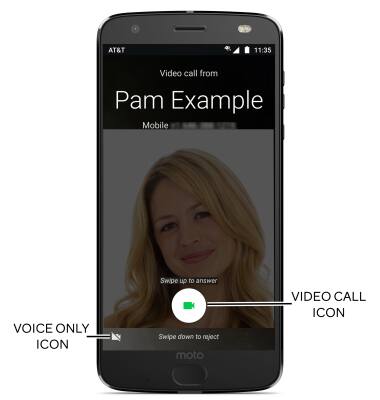
- ACTIVAR/DESACTIVAR LAS VIDEOLLAMADAS: en la aplicación Phone, selecciona el ícono Menu > Settings > Calls > botón Video Call.
Importante: Las videollamadas están activadas de manera predeterminada. Cuando se desactivan, las videollamadas entrantes aparecen como llamadas comunes.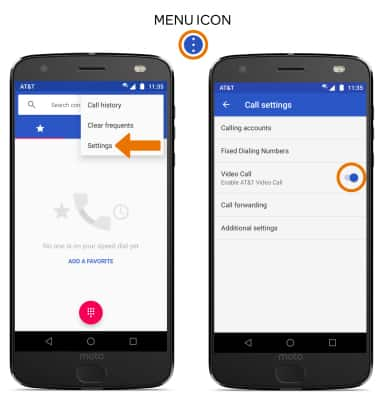
Hacer y recibir una videollamada de AT&T
Motorola Moto Z2 Force Edition (XT1789)
Hacer y recibir una videollamada de AT&T
La videollamada de AT&T te permite realizar y recibir llamadas HD Voice combinadas con video en tiempo real.
INSTRUCTIONS & INFO
Todos los usuarios de videollamadas de AT&T necesitan un dispositivo apto para videollamadas y una cuenta móvil pospaga configurada para el servicio HD Voice de AT&T. En este momento, las videollamadas están disponibles entre clientes de AT&T dentro de áreas de cobertura de HD Voice de AT&T y con usuarios con proveedores que interoperan con AT&T. Cada llamada utiliza voz y datos (la parte de HD Voice de la llamada se factura como una llamada de voz regular, mientras que la parte de video de la llamada incurre en cargos por uso de datos). No se cobran cargos por llamadas o datos cuando la videollamada se realiza mediante Wi-Fi. Pueden existir algunas restricciones, requisitos o limitaciones. Visita Videollamadas de AT&T para más detalles.
